Hogyan kell telepíteni a Skype szoftver (Skype)
Ebben a leckében megnézzük, hogy Önnek a Skype szoftver telepítése (Skype) a számítógépen.
Az utolsó lecke, amit mondtam, hogy regisztrálni a Skype. Ez a lecke lesz a második, és azt fogom mondani, hogy hol letölteni és hogyan kell telepíteni a program maga a Skype.
Miután megnyitotta a honlapon, meg kell görgetni az aljára. Alján a helyszínen talál egy linket a letölthető szoftver az operációs rendszer.
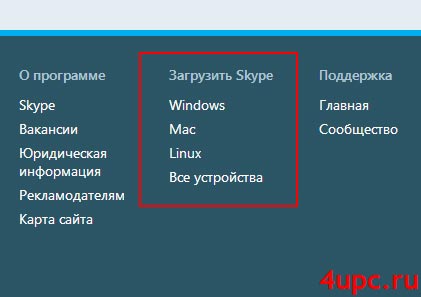

A jövőben, akkor kell menni a mappát, amelybe a fájlt feltöltötte, és egyszerűen futtatni, kattintson rá kétszer a bal egérgombbal. Skype megnyitja az első telepítési képernyő, ahol ki kell választani a nyelvet a program, és jelölje be vagy törölje a lehetőséget, hogy „Run skype, ha a számítógép indításakor.” Ha elhagyja a négyzetet, a program automatikusan elindul minden egyes indításakor ablakok. Ezután csak be kell kattintani az „Elfogadom (-on) - a továbbiakban”
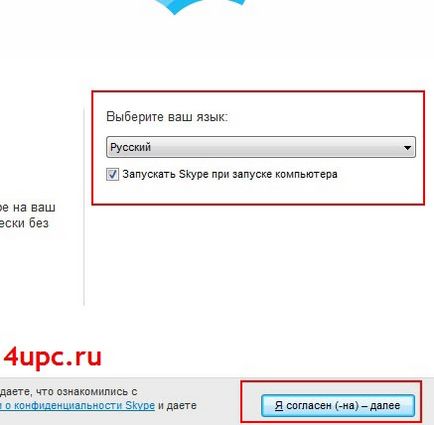
A következő lépésben felkérik, hogy az MSN a honlap és kereső Yandex fő. Ha szükség van rá, akkor hagyja a show, ha nem, akkor távolítsa el, majd kattintson a „Tovább”
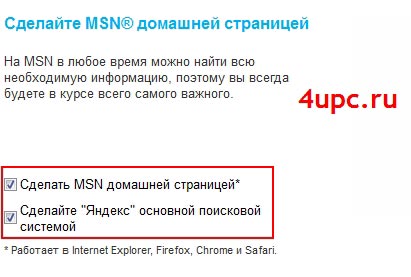
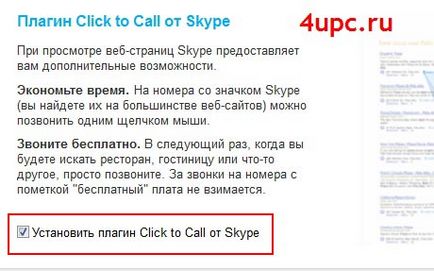
Ebben a lépésben a telepítési folyamat kezdődik. Csak azt kell, hogy várjon egy kicsit.
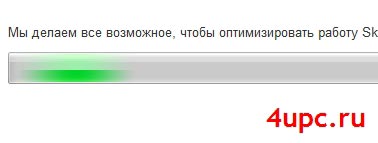
A telepítés után az asztalon, meg kell jelennie a Skype parancsikon gyors a program kezdetekor. Továbbá, az utolsó lépés, amit meg kell felbukkan egy ablak Skype, amely akkor meg kell adnia a felhasználónevét és jelszavát. Tegyünk azokat az értékeket, hogy hoztunk létre az előző leckében felvételkor a Skype honlapján.
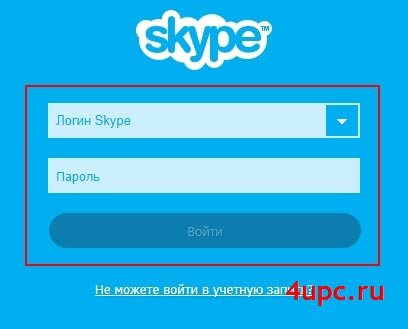
Még az anyag ebben a témában:
Az új felső-projekt egy megbízható adminisztrátor, csatlakozzon!
Legyen naprakész a webhelyfrissítések, mindenképpen iratkozz fel a YouTube-csatorna és a VKontakte csoport.
Hiba a szövegben? Válasszon egy videót, és nyomja meg a Ctrl + Enter